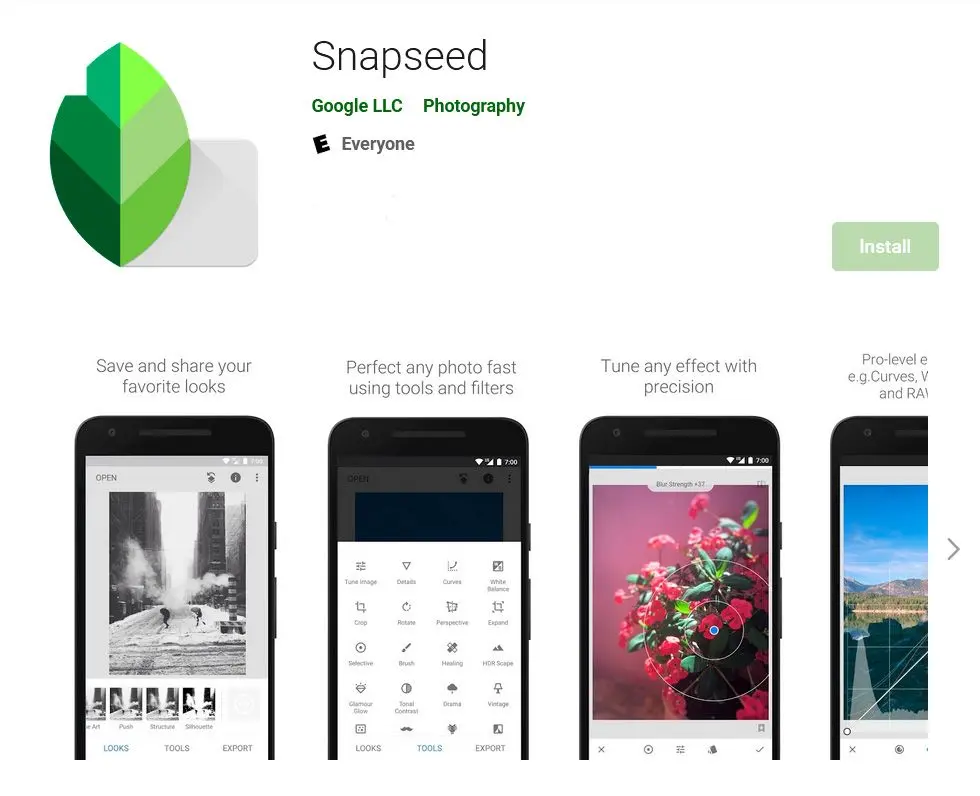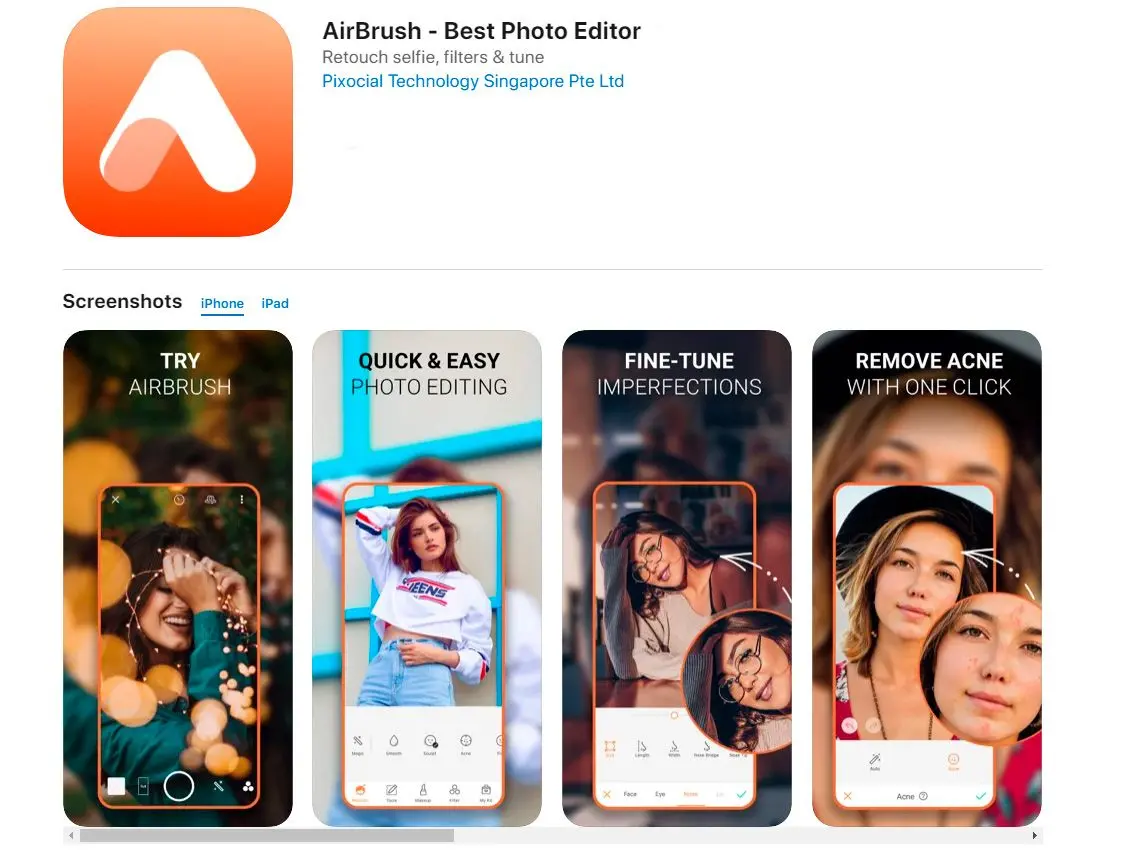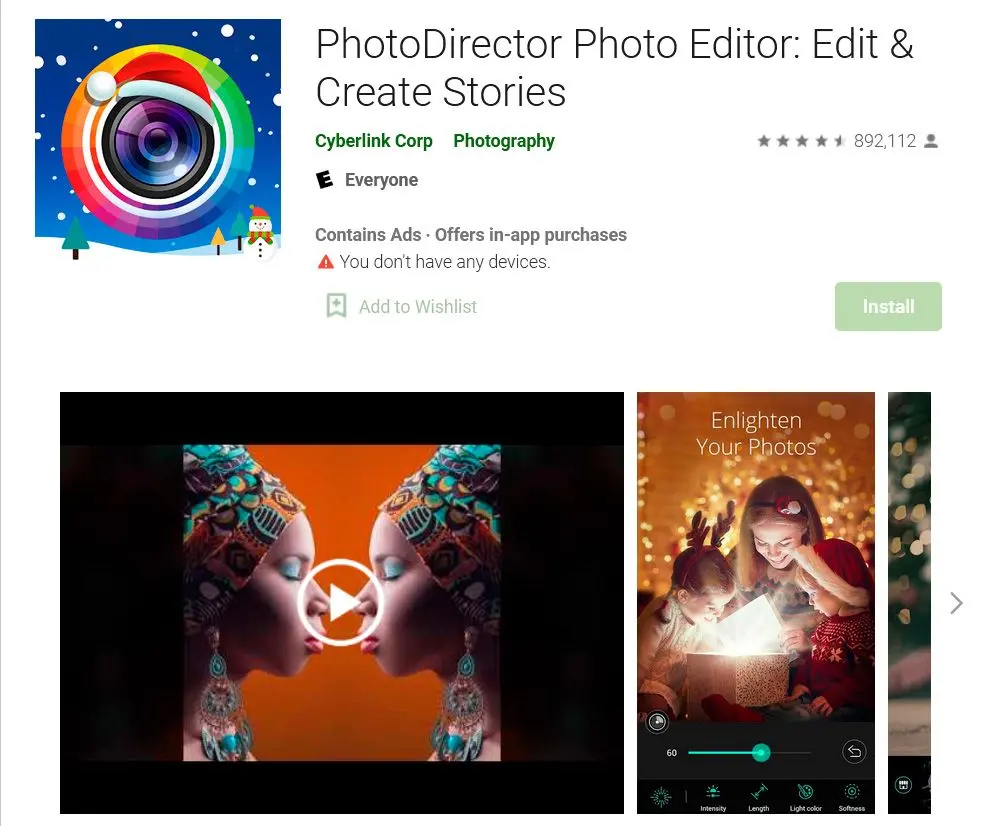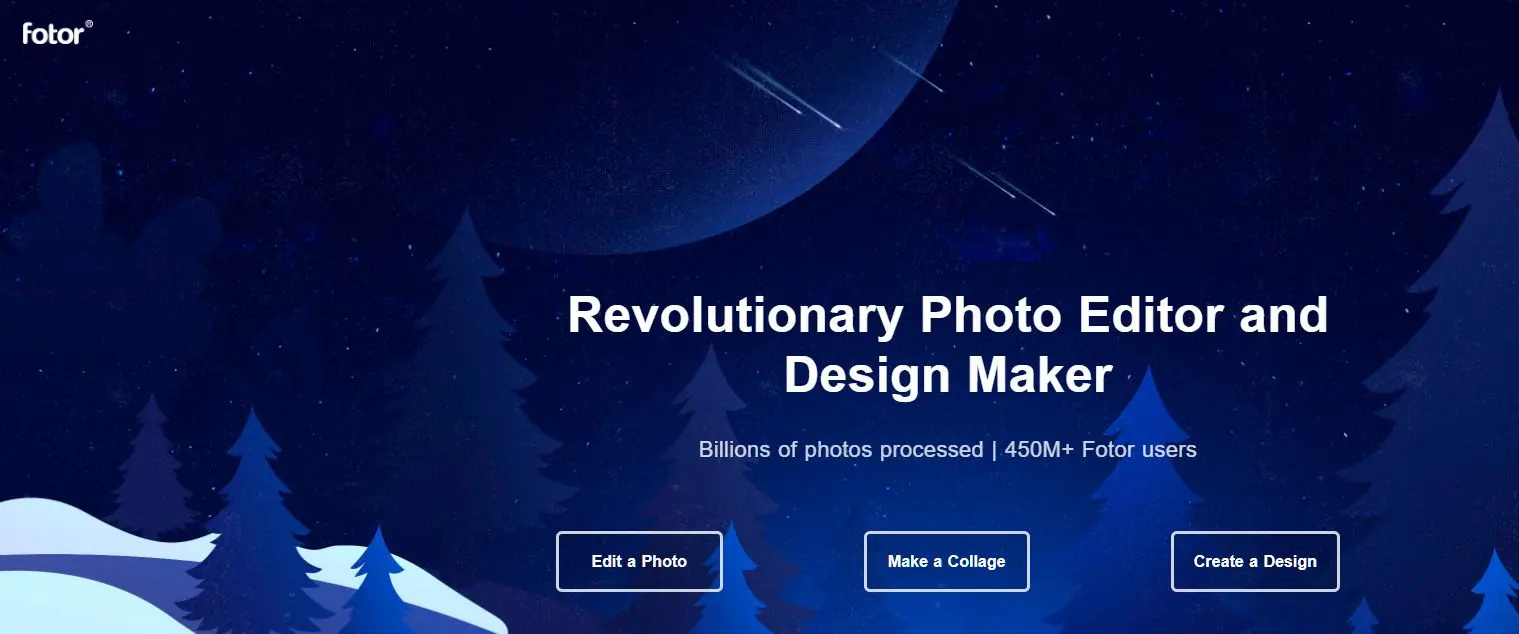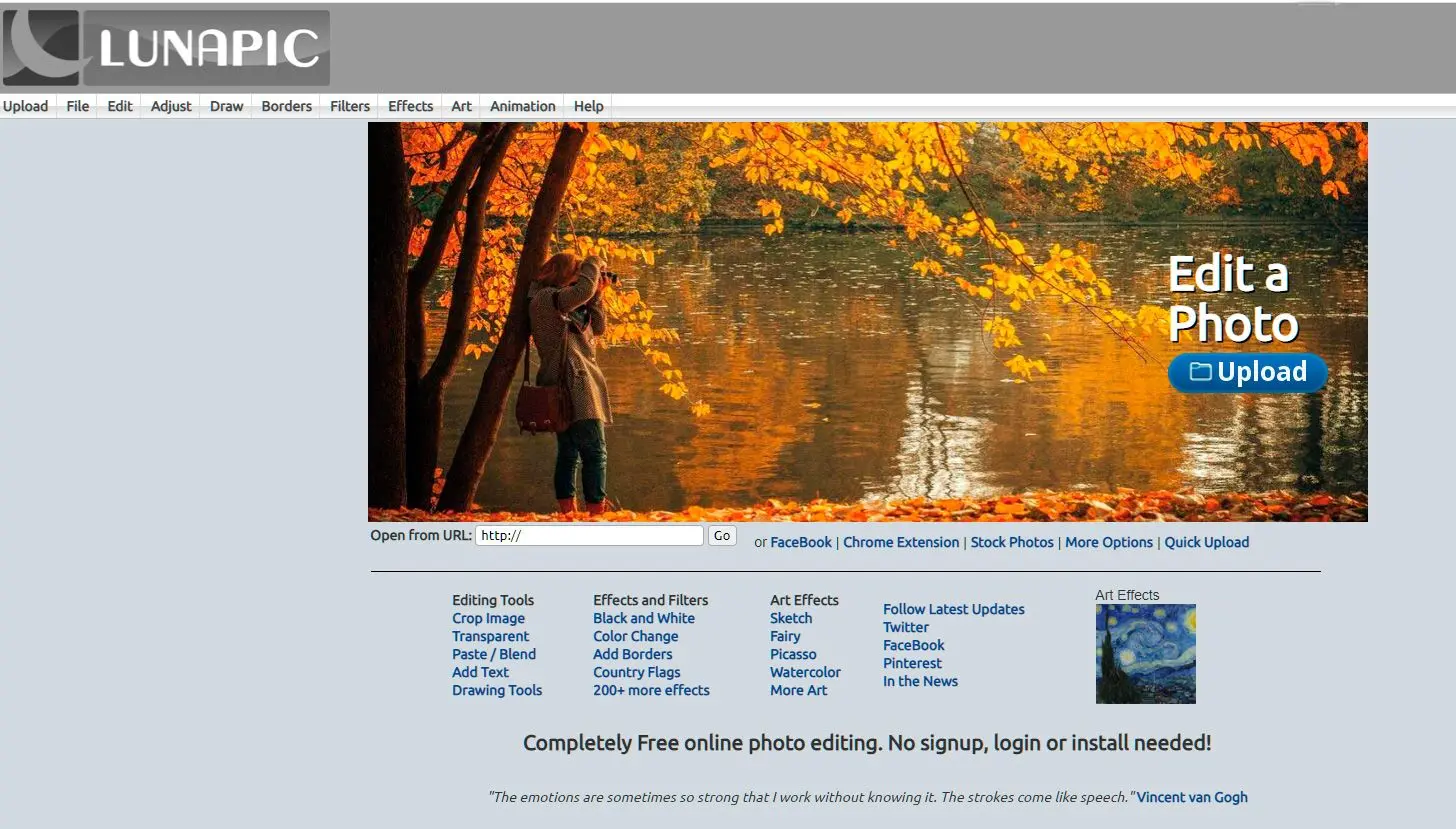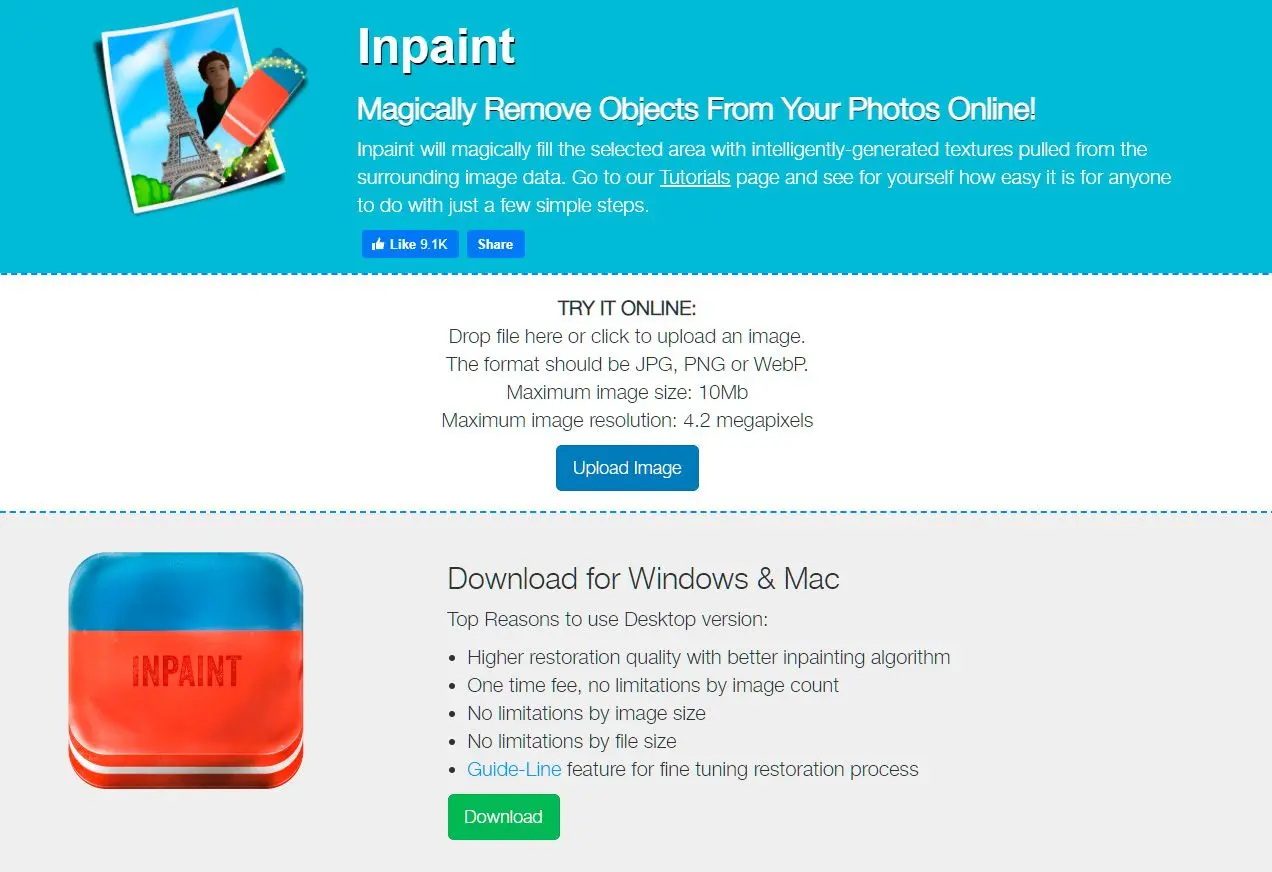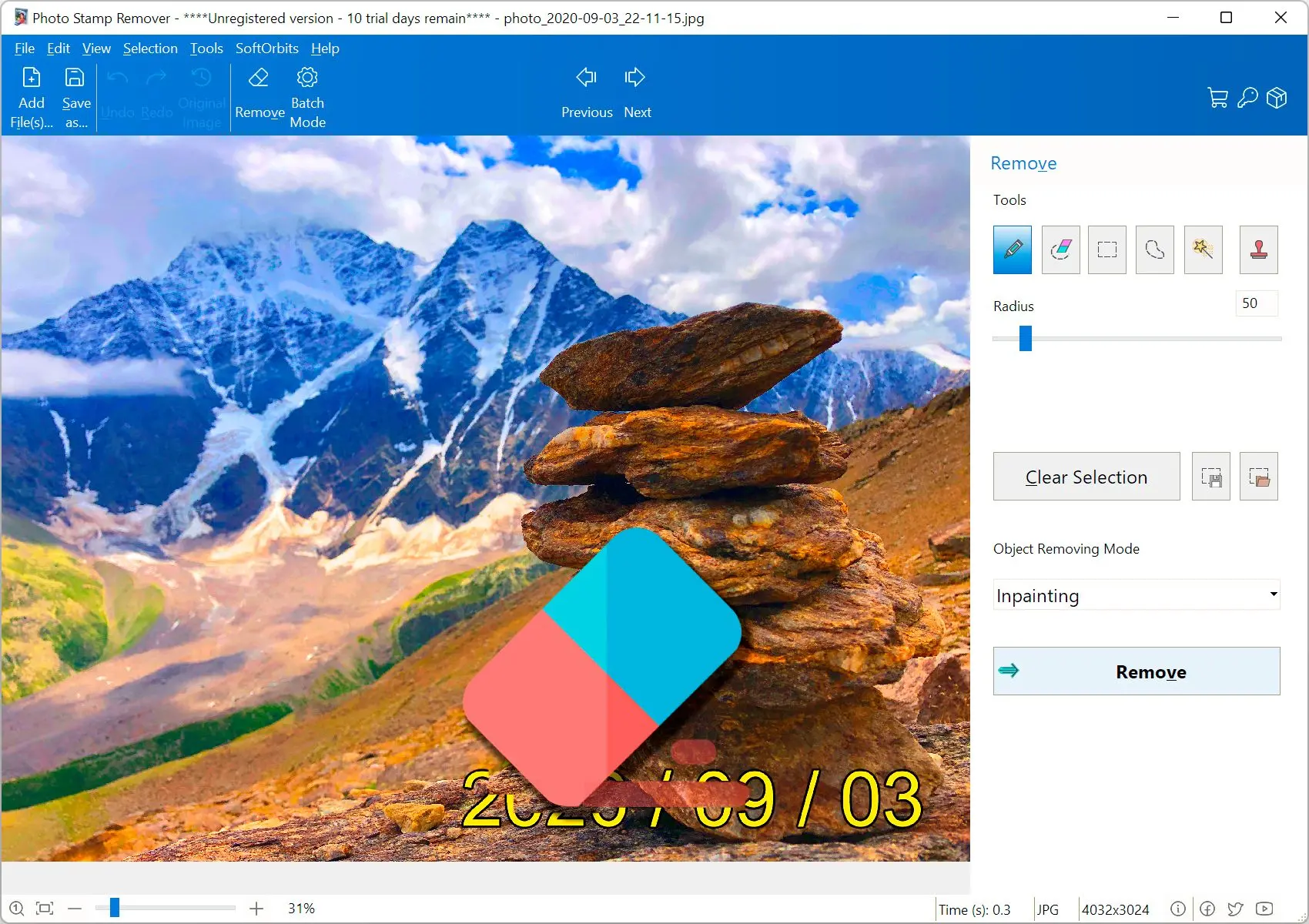| Photo Stamp Remover | AI-driven textdetektering och borttagning | Användarvänligt gränssnitt | Snabb bearbetningshastighet (genomsnitt 3 sekunder för 5MP-bilder) | Windows | 299,95 kr |
| Photoshop | Innehållsmedveten fyllning, AI-driven objektborttagning | Komplext gränssnitt, brant inlärningskurva | Resurskrävande, särskilt för stora bilder (genomsnitt 10 sekunder för 5MP-bilder) | Windows, macOS | 20,99 USD/månad (Fotoabonnemang) |
| Paint | Inga AI-drivna funktioner | Enkelt gränssnitt, begränsade verktyg | Långsam bearbetningshastighet, särskilt för komplexa redigeringar | Windows | Gratis |
| Snapseed | AI-driven bildförbättring, selektiva justeringar | Intuitivt touchgränssnitt | Snabb bearbetningshastighet på mobila enheter (genomsnitt 2 sekunder för 5MP-bilder) | iOS, Android | Gratis |
| AirBrush | AI-driven skönhetsförbättring, hudutjämning | Användarvänligt gränssnitt, lätt att använda | Snabb bearbetningshastighet på mobila enheter (genomsnitt 1 sekund för 5MP-bilder) | iOS, Android | Gratis köp i appen |
| PhotoDirector | AI-driven objektborttagning, rörelsespårning | Användarvänligt gränssnitt, tydlig organisering av verktyg | God prestanda på dator och mobil (genomsnitt 5 sekunder för 5MP-bilder) | Windows, macOS, iOS, Android | 49,99 USD/år (PhotoDirector 365) |
| Fotor | AI-driven bakgrundsborttagning, fotoförbättring | Enkelt och intuitivt gränssnitt | Snabb bearbetningshastighet i molnet (genomsnitt 2 sekunder för 5MP-bilder) | Webbaserad | Gratis, betalda planer (från 8,99 USD/månad) |
| Lunapic | Grundläggande AI-drivna effekter och filter | Rörigt gränssnitt, mindre intuitivt | Kan vara långsamt för komplexa redigeringar (genomsnitt 10 sekunder för 5MP-bilder) | Web-based | Gratis |
| Inpaint | Avancerad innehållsmedveten fyllningsalgoritm, exakt objektborttagning | Användarvänligt gränssnitt, tydliga instruktioner | Kan vara resurskrävande för komplexa redigeringar (genomsnitt 5 sekunder för 5MP-bilder) | Webbaserad | Gratis, betalplaner (från 9,99 USD/månad) |